엑셀로 작업한 파일을 인쇄하려는데 작업한 파일이 너무 크거나 작아서 잘리는 경우 해결법인 엑셀 프린트 영역 지정 방법에 대해 알아보려고 한다.
_엑셀 프린트 영역 지정 방법
1. 먼저 작업한 파일에 인쇄하고 싶은 영역을 생각해 둔다. 난 빨간색으로 네모 친 부분만 딱 인쇄하려고 한다. 여기서 가로든 세로든 단 한셀도 더 나오지 않게 딱 이 부분만 출력하는 방법이다.

2. 상단 바에 [보기]를 선택해보면 보통 [기본]으로 설정돼 있는데 [페이지 나누기 미리 보기]로 바꿔준다.
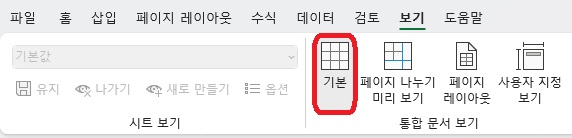

3. 그럼 화면이 아래처럼 회색부분과 하얀색 부분으로 나눠지는데 이때 하얀 부분의 아래 보이는 파란색 굵은 선을 잡고 인쇄하고 싶은 영역까지 드래그해 하얀 부분을 넓혀준다.

4. 그럼 이렇게 하얀부분의 영역이 넓어지는데 여기서 연회색 글씨로 1페이지 2페이지라는 부분이 보이게 된다. 양이 많다면 3페이지 4페이지 더 많이 보일 거다. 이게 프린트되는 영역을 표시한 것이다.
이대로 그냥 인쇄한다면 점선부분까지 왼쪽이 1페이지로 오른쪽이 2페이지로 인쇄될 거다. 회색 부분은 출력 시 절대 나오지 않는다.

5. 근데 여기서 이 페이지를 한쪽에 뽑고 싶거나 혹은 1페이지와 2페이지의 영역을 조절하고 싶을 수 있다. 그럼 그냥 점선 부분을 드래그해 한 페이지 안에 넣고 싶은 만큼 늘려준다. 그럼 아래처럼 점선과 2페이지라는 글씨가 사라지고 아래 이미지처럼 변한다. 이제 인쇄하면 아래 영역이 한 페이지로 출력된다.

오늘은 이렇게 '엑셀 프린트 영역 지정 방법'에 대해 알아봤다. 도움이 됐기를 바라면서 이번 글은 여기서 이만 마친다.
2023.05.10 - [그래도일해야지] - [엑셀 PDF저장 출력 화면 영역 잘림 해결 방법]
[엑셀 PDF저장 출력 화면 영역 잘림 해결 방법]
모아씨 부탁한 자료 출력해서 가져다줘요. 해서 확인도 안 하고 그냥 출력했는데 세상에 이리 잘리고 저리 잘리고 잘린 게 또 따로나오고 환장할 때 해결방법. 내가 몰라서 찾다가 공부해 버린
moazzan153.tistory.com
2023.04.16 - [알아가며해야지/직장인 꿀팁] - [월급 루팡 어디까지 해봤니] ; 엑셀 방탈출게임
[월급 루팡 어디까지 해봤니] ; 엑셀 방탈출게임
월급 루팡 어디까지 해봤니 근무 중에 똥 싸본 게 다라면 엑셀방탈출 어때 엑셀 못해도 괜찮아 https://m.blog.naver.com/4490yy/223024073260 [엑셀 방탈출] Episode 1. 비밀 - Act 1. 편지 안녕하세요! 오늘은 평
moazzan153.tistory.com
'알아가며해야지 > 엑셀' 카테고리의 다른 글
| [엑셀 텍스트 셀에 맞춤] 엑셀 글자크기 셀에 맞추는 방법, 자동 줄 바꿈 (0) | 2025.02.25 |
|---|---|
| [엑셀 프린트 영역 고정] 엑셀 프린트 제목이 페이지마다 나오게 하는 방법 (0) | 2025.02.21 |
| [엑셀 목록 상자 만들기] 엘셀 셀 안에 목록 선택란 만들기 (0) | 2025.02.21 |
| [엑셀 텍스트 나누기] 한 셀에 있는 텍스트를 여러 셀로 분리하는 방법 (0) | 2025.02.21 |
| [엑셀 함수 단축키 사용 방법] (0) | 2023.07.13 |




댓글